Odesílání příkazu tisku (DPOF)
Formát DPOF (Digital Print Order Format) umožňuje tisk snímků zaznamenaných na kartě podle zadaných pokynů k tisku, jako jsou výběr snímků, počet kopií atd. Je možné vytisknout více snímků v jedné dávce nebo vytvořit příkaz tisku snímků pro fotolaboratoř.
Můžete upravit různá nastavení tisku, například druh tisku, tisk data a tisk čísla souboru. Nastavení tisku budou aplikována na všechny snímky určené k tisku. (Nelze použít jiné nastavení pro každý ze snímků.)
Nastavení možností tisku
-
Vyberte možnost [
: Příkaz tisku].

-
Vyberte možnost [Nastavit].

-
Nastavte požadované možnosti.
- Nastavte možnosti [Druh tisku], [Datum] a [Č. Souboru].
Druh tisku Standardní Tisk jednoho snímku na jeden list. Index Na jeden list se vytiskne více náhledů snímků. Obojí Standardní tisk i tisk indexu. Datum Zap Možnost [Zap] zajistí vytištění data zaznamenání snímku zachycený snímek. Vyp Č. Souboru Zap Pomocí možnosti [Zap] zajistíte tisk čísla souboru. Vyp -
Ukončete nastavení.

- Stiskněte tlačítko
.
- Dále výběrem položky [Výb.sním.] nebo [Více sn.] označte snímky k tisku.
- Stiskněte tlačítko
Upozornění
- Pokud tisknete snímek velké velikosti s použitím nastavení [Index] nebo [Obojí] (), nemusí se index na určitých tiskárnách vytisknout. V tomto případě změňte velikost snímku () a pak index vytiskněte.
- I v případě, že jsou položky [Datum] a [Č. Souboru] nastaveny na možnost [Zap], se datum nebo číslo souboru nemusí vytisknout, v závislosti na nastavení druhu tisku a tiskárny.
- Pro výtisky typu [Index] nelze současně nastavit položku [Datum] i položku [Č. Souboru] možnost [Zap].
- Při tisku pomocí formátu DPOF použijte kartu, u které jsou nastaveny technické údaje příkazu tisku. Pokud extrahujete pouze snímky z karty pro tisk a pokusíte se je vytisknout, nebude je možné tisknout podle určeného příkazu tisku.
- Některé tiskárny vyhovující standardu DPOF a fotolaboratoře nemusí umožňovat tisk snímků podle vašeho zadání. Tiskárnu používejte podle pokynů v návodu k použití tiskárny. Pokud žádáte o službu z fotografického finišeru, požádejte o ni předem.
- Nepoužívejte tento fotoaparát ke konfiguraci nastavení tisku u snímků s nastaveními DPOF provedenými na jiném fotoaparátu. Mohlo by dojít k nechtěnému přepsání všech příkazů tisku. V závislosti na typu snímku by také nemuselo být možné provést příkaz tisku.
Výběr snímků k tisku
-
Výb.sním.

Vyberte a určete snímky jednotlivě.
Stisknutím tlačítka
uložte příkaz tisku na kartu.
-
Standardní/Obojí
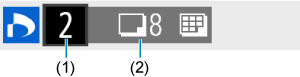
(1) Počet
(2) Celkový počet vybraných snímků
Stiskněte tlačítko
pro nastavení množství tisku aktuálního snímku na 1. Stisknutím tlačítek
můžete nastavit počet výtisků až na 99 kopií.
-
Index
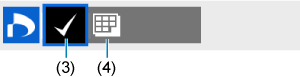
(3) Zatržítko
(4) Ikona náhledového indexu
Snímky, ke kterým přidáte zatržítko [
] stisknutím tlačítka
, budou zahrnuty do indexového tisku.
-
-
Více sn.
-
Vybrat rozsah
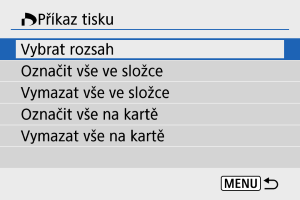
Vyberte [Vybrat rozsah] v [Více sn.]. Výběrem prvního a posledního snímku rozsahu označíte všechny snímky v rozsahu zaškrtávacím znaménkem [
], a poté dojde k označení jedné kopie každého snímku k tisku.
-
Všechny snímky ve složce
Vyberte možnost [Označit vše ve složce] a vyberte složku. Vytvoří se příkaz tisku pro jednu kopii všech snímků ve složce.
Pokud vyberete položku [Vymazat vše ve složce] a zvolíte složku, zruší se příkaz tisku pro všechny snímky ve složce.
-
Všechny snímky na kartě
Pokud vyberete položku [Označit vše na kartě], bude k tisku určena jedna kopie všech snímků uložených na kartě.
Pokud vyberete položku [Vymazat vše na kartě], bude vymazán příkaz tisku pro všechny snímky uložené na kartě.
Pokud jsou nastaveny podmínky vyhledávání snímků pomocí [
: Nast. podm. vyhled. snímků] () a vyberete možnost [Více sn.], zobrazení se změní na [Označit všechny nalezené snímky] a [Vymazat všechny nalezené snímky].
-
Všechny nalezené snímky
Pokud vyberete položku [Označit všechny nalezené snímky], bude k tisku určena jedna kopie všech snímků vyfiltrovaných podle podmínek vyhledávání uložených na kartě.
Pokud vyberete položku [Vymazat všechny nalezené snímky], příkaz tisku všech filtrovaných snímků se zruší.
-
Upozornění
- K tisku nelze vybrat snímky RAW a filmy. Všimněte si, že snímky RAW nebo filmy nebudou určeny k tisku, i když označíte všechny snímky pomocí možnosti [Více sn.].